O recurso Sticky, disponível em qualquer versão do sistema operacional Windows, permite arrastar e soltar e selecionar sem segurar o botão do mouse. Você pode habilitar e desabilitar esta opção através do Painel de Controle.

Instruções
Passo 1
A maioria das configurações de todos os dispositivos do sistema são feitas no Painel de Controle do Windows e as configurações do mouse não são exceção.
Passo 2
Para ativar ou desativar o botão Sticky Mouse, clique no botão Iniciar no canto esquerdo inferior da tela. Se o seu computador estiver executando o Vista ou 7, o botão Iniciar será semelhante a um ícone redondo do logotipo do Windows.
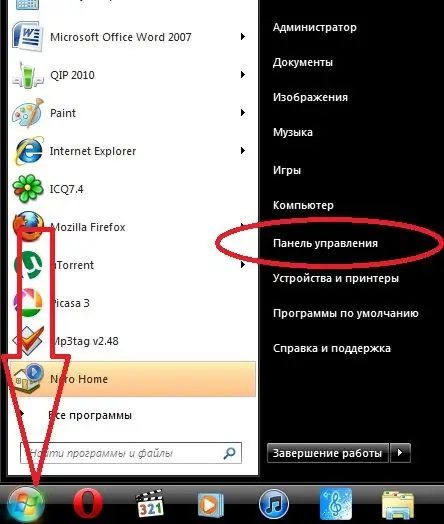
etapa 3
No menu Iniciar, selecione Painel de Controle. Uma janela com várias categorias se abrirá. Selecione Impressoras e outro hardware e depois Mouse. Se o Painel de Controle for apresentado na forma de vários ícones, você deve procurar imediatamente a seção "Mouse".
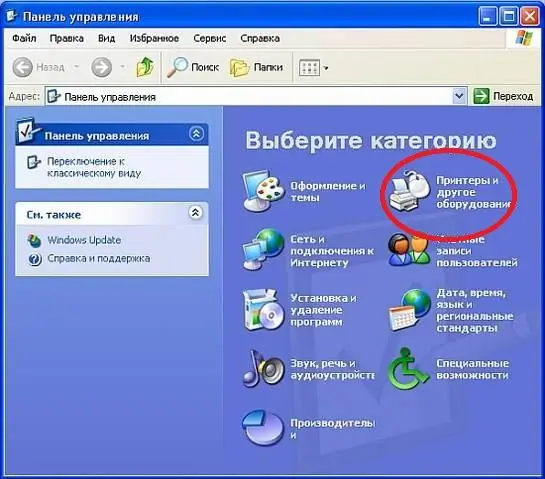
Passo 4
Agora vá para a guia Botões do mouse na caixa de diálogo que se abre e desmarque a caixa ao lado de Ativar colagem. Clique no botão OK. A função será desabilitada.






